こんにちは。しんせつなペイト(@sinsetunapeito)です。
実はペイト、Twitterよりもブログよりも前にYouTubeデビューしておりまして、動画投稿し始めてかれこれ7年目になります。
更新頻度は亀ですが、今確認したところ40本弱投稿してきたみたいです。
この7年間、ずーっとAviUtl(えーぶいあいゆーてる と読むらしい)という無料の動画編集ソフトを使ってたのですが、今回ワンダーシェアソフトウェア様からお声が掛かりまして…
Filmora(フィモーラ)という動画編集ソフトを使わせて頂くことになりました(^^)!
長年AviUtlを使い続けて思っていた、
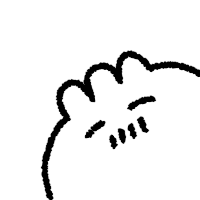
ちょっと不便だな…
という点がすべて解消されて感激でしたw
なんて方々にはオススメのソフトです!思い当たるフシのある方はぜひお付き合い下さい☺️
Filmora(フィモーラ)について

ちょっと繰り返しになってしまいますが、Filmora(フィモーラ)はワンダーシェアソフトウェア様が提供されている動画編集ソフトウェアになります。
Amazonにもパッケージ版の取り扱いがあり、最新のFilmora 12を購入することができます。
公式サイトからDL購入することもできるので、早く手に入れたい方は公式サイトから購入されてください。
Filmora(フィモーラ)の特徴
まず、使ってみての感想をいくつか記載したいと思います!
直感的に操作ができる
最初に触ってみてびっくりしたのが、直感的に動画をいじることができること!
ネットの評価でも同じ様な感想を挙げている人がたくさんいました。
一例として、こちらの画像を見ていただきたいのですが、

 ペイト
ペイトフェードイン(暗い画面から徐々に明るくしていく)の効果を動画のこの部分に付けたいな、
こんなとき…Filmora(フィモーラ)にはすでにフェードインのプリセットが搭載されていますので、それをダブルクリックするだけで効果が適用されます。
AviUtlにももちろん沢山の効果があるのですが、

↑この様に探しづらく、ちょっと分かりにくいUIになっています^^;
動作が軽い!
動画を編集していると、そもそものデータ量が大きいので、全体の動作がカクつきがちだったのですが、Filmora(フィモーラ)ではそういったことを感じませんでした。
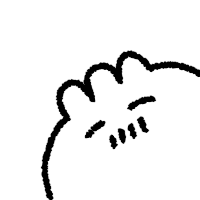
これ、割りと重要でして…
なぜかというと、動画を作るときって何度も再生しながらテキストの表示時間や、オブジェクトに付けた効果などを確認するんですよね。
その度に動画がカクついていたら、自分の想定通りに動画が作れているのかわからなくなるんです…
なので、動作が軽いのはとてもストレスフリーでした!
YouTubeに直接アップロードできる
これも感動したのですが、You Tubeのアカウントと紐づけることでFilmora(フィモーラ)から直接動画をアップロードできます。

今までローカルに保存してからYou Tubeにアップロードしていたので、その分時間が掛かっていたのですが、直接アップロードすることでそこも時間短縮ができました。
▼参考:YouTuberも使ってる!動画編集ソフトおすすめTOP10(PC用・スマホ用)
アニメーションなどのプリセットが豊富
これは素晴らしい!と思ったのが、音楽やエフェクトなどの素材が、デフォルトで豊富に搭載されているところです!

こちらの画像を見ていただきたいのですが、画面の左上にプリセット一覧があります。
詳細は下記の通り。
メディア

画像や、オーディオ、ビデオファイルをメディアからプロジェクトにインポートします。
ストックメディア

動画で使える謎の素材が沢山入ってました!
オーディオ

著作権フリーの音楽と効果音が入っています!
ただし、著作権フリーの音楽についてはYouTubeのオーディオライブラリの方が使いやすいかもしれません。(こちらは音楽の長さやジャンルでソート出来るので)
タイトル

動画の冒頭で使えるタイトルや、テロップ、エンドクレジットなど、テキストに関係するテンプレートがあります!
特にタイトル部分は自分でモーションを設定するのが面倒なので、洒落たテンプレがあるのは助かります笑
トランジション

トランジション=場面の移り変わりの時に使える効果です。これもダブルクリックで適用出来るので非常に便利。
エフェクト

クリップ自体につける効果(オーバーレイなど)が入っています。
エレメント

絵文字や、図形、手描き風のメディアアセット。
分割

名前の通り、クリップを分割してひとつの画面に表示できる効果。
…以上が標準で搭載されているプリセットです。
基本的なものはもちろん、個性的なものも含めてかなり種類が豊富なので、自分でイチから素材を探す手間が省けます。
価格
気になる価格ですが、こちらに記載があります。
一年間プランが6,980 円(税込)。買い切りタイプのものが8,980 円(税込)です。
年間プランと買い切りプランの違いですが、
- 買い切りタイプ:Filmora 11のみ無料アップデート
- 年間プラン:新バージョン含む、Filmora自体を無料アップデート
らしいです。
常に最新のバージョンが使いたいのであれば年間プランの方が良いですが、Filmora 11自体に特に不満なところが無ければ買い切りプランで十分だと思います。
使い方
使い方については、公式サイトに記載があるのでそちらを御覧ください。
ペイトも時間があるときに使い方をまとめたいと思います…!が、ほとんどの機能を直感的に操作できるので、マニュアルを見なくても大丈夫です。
無料版との違いは?
無料版と有料版では機能面での違いは無く、有料版の機能をそのまま無料版でも使えるそうです。
ただ、無料版ではめちゃくちゃでかい透かしが入るそうで…

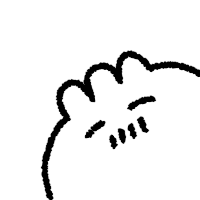
ちょっと目立ちすぎますね…
無料版はあくまでも機能を確認するだけ、使ってみて良さそうであれば製品版を購入する…と言う形が良いかもしれません;;
というわけで、Filmoraを使って動画を作ってみました!
タイトル部分に動きがあったり、各カットの繋ぎの部分にフェードイン・アウトの効果を付けたり…地味ーに色々と工夫してます笑
何よりも、直感的に操作できるので、総合的な動画作成の時間がかなり短縮されました!
 ペイト
ペイトいつもの半分以下の時間で動画が作れた気がする…
そして…この動画を作ったあとに、テキスト読み上げ機能があることを知りました…!/(^o^)\

いつも、ゆっくりに喋らせるかどうか迷ってたので、テキスト読み上げ機能があるのは嬉しい~!!ヤッター!
まとめ
さて、最後にまとめです。こんな人はAviUtlでも大丈夫!という例を上げてみました。
- わからないことを調べるのが苦痛でない👍
- 動画編集について勉強する時間がある
- イチからカスタマイズするのが好き
※なぜか、Filmora(フィモーラ)の公式サイトでもAviUtlの使い方が紹介されてます。AviUtlの使い方をもっと詳しく知りたい方は、こちらのリンクもどうぞ。
逆に、こういう人はFilmoraがオススメです!
- 動画作成にストレスを感じたくたい
- 動画作成について、調べる時間が無い
- 手軽に動画を作りたい
ペイトは圧倒的に後者なので、Filmora(フィモーラ)でサクサク動画が作れて感動でした👀
初期投資は掛かりますが、コンスタントに動画を作る予定があれば十分元は取れると思います…!
気になる方はまず無料DLでお試しされてみてはいかがでしょうか?
また、You Tubeの公式チャンネルもあるようです。
動画作成が初めてという人でも、こちらのチャンネル内で色々なチュートリアル動画がアップロードされてるのでそちらを参考にしながら動画が作れそうです~!
それでは、しんせつなペイトでした~。


